这篇教程教武林网的朋友们使用3dsmax制作逼真的水滴,做出可以让时间停止的效果。 教程难度不大,制作方法比较简单,希望大家喜欢。好了,先来看看制作出的最终效果!

具体操作步骤如下:
一.建模
这个场景非常简单,所以建模过程一点儿都不复杂。
水滴的建模:这些水滴只是一些球体,在这里转换成可编辑多边形,进入顶点模式和可羽化选项,确保在这个选项中抓取适当数量的顶点,然后我抓取了最上面的顶点,拉伸,进行羽化之后就得到了水滴的形状。但这还不是全部,我还添加了一个污点修改器和一些扭曲,使水滴有一些转变,然后我用网格平滑做了覆盖。
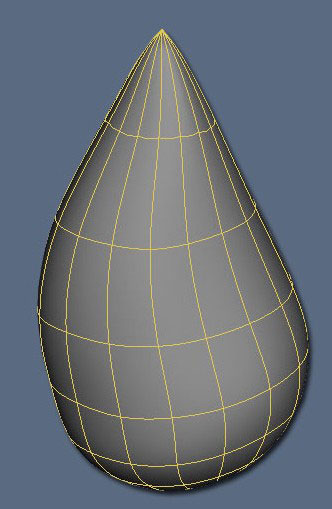
图01
小雨滴的建模:这些小水滴只是一半球体,用网格平滑,有一些雨滴连在一起,得到一种水滴的感觉。
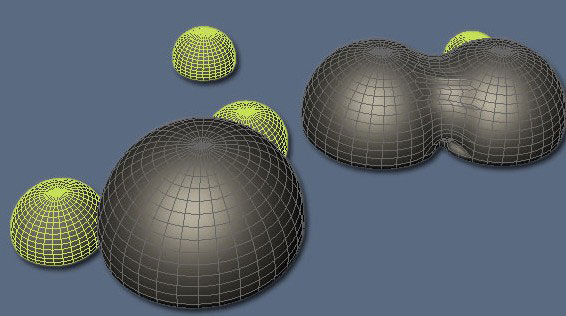
图02
叶子的建模:叶子的建模是一个基本的平面,然后做成一片叶子的形状,没有什么复杂的,我用2个扭曲修改器做了叶子的弯曲,还用了网格平滑使叶子看起来更好看。
二.纹理
场景中只有一种纹理,叶子和水滴都只是vray mats着色器。
水滴的纹理:在vray mats 选项中我设置了白色的漫反射,反射和折射。
叶子的纹理:叶子是用我在网络上找到的一种纹理制作的,我把这个纹理添加到叶子的网格上,这样我就可以不用在photoshop中进行编辑了。着色器是一个vray mats,将反射值设定为5,我添加了透明度,添加一种好看的绿色,我进行了下面这些设定:
thickness 1.0 fog multiplier 0.0
light multiplier 2.0
scatter coeff 0.5
fws/bck coeff 0.5
最后我用photoshop做了一个凹凸贴图,缩放纹理,添加到100,这个是用来做纹理的。
三.场景的创建

图03
水滴:我复制了几次水滴,改变位置,进行缩放,使这些水滴有一种从天空中掉落的感觉。接下来我做了一点动画,让水滴正好从叶子旁边掉落,但是不要让水滴掉落太快,原因就是为了得到一个更好的动作效果。
小雨滴:小雨滴也做了几次复制,用手动摆放好位置,场景中有三种基础形状的小雨滴,正常的,小的,还有合成的。
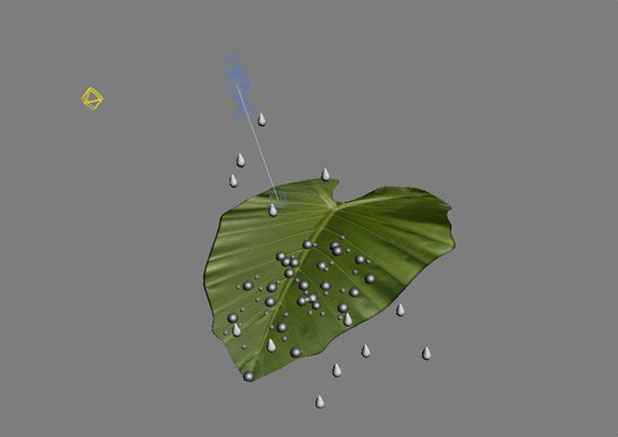
图04
四.照明
照明也是非常简单,只有一个基础的vray顶部照明,一个局部照明做直接光源,另一个局部照明设置在同样的位置作为散射光。
局部照明1:这里我将修改器设置为0.8,同时还有一个黄色色调和一个vray阴影。
局部照明2:散射光我将修改器设置为15,
五.渲染
渲染是很标准的工作。
image sampler设定为自动默认设定值。
六.后期制作
后期制作中需要调节级别,亮度,对比度等数值。
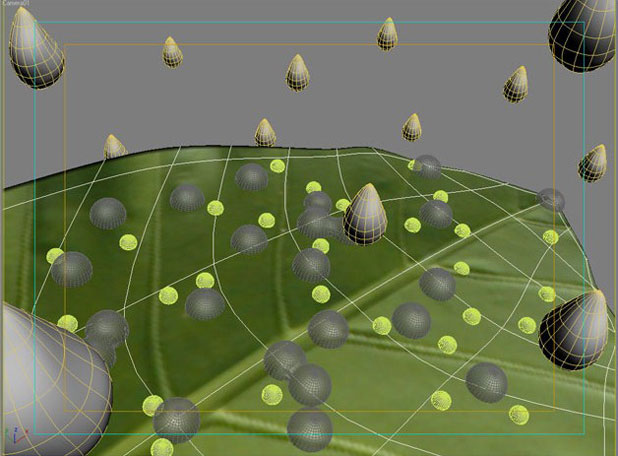
图05

图06

图07
以上就是3dsMax制作“水滴”的教程,希望你们喜欢这个教程!谢谢大家观看
新闻热点
疑难解答